ハードドライブへのアクセスを回復し、ハードドライブを開けないエラーを修正する方法

この記事では、ハードドライブが故障した場合に、アクセスを回復する方法をご紹介します。さあ、一緒に進めていきましょう!
起動可能なUSBドライブからWindows10を起動することは、特にラップトップがCDまたはDVDドライブをサポートしていない場合に適したオプションです。また、Windows OSがクラッシュし、PCにWindows10を再インストールする必要がある場合にも役立ちます。ただし、多くのユーザーは、Windows10がUSBから起動しないと不満を漏らしています。
USB Windows 10から起動する方法の詳細を確認し、USB Windows10から起動できない場合に使用できる方法を確認してください。

コンテンツ
このガイドでは、便利な5つのわかりやすい方法でUSBからWindows10を起動する方法について説明しました。
PCがUSBから起動しない理由の1つは、ファイル形式間の競合です。PCがUEFIシステムを使用し、USBがNTFSファイルシステムを使用している場合、PCがUSBの問題から起動しないことに直面する可能性が非常に高くなります。このような競合を回避するには、USBのファイルシステムをNFTSからFAT32に変更する必要があります。これを行うには、以下の手順に従います。
1.プラグ電源がオンになっていた後、WindowsコンピュータにUSB。
2.次に、ファイルエクスプローラーを起動します。
3.次に、USBドライブを右クリックし、図のように[フォーマット]を選択します。
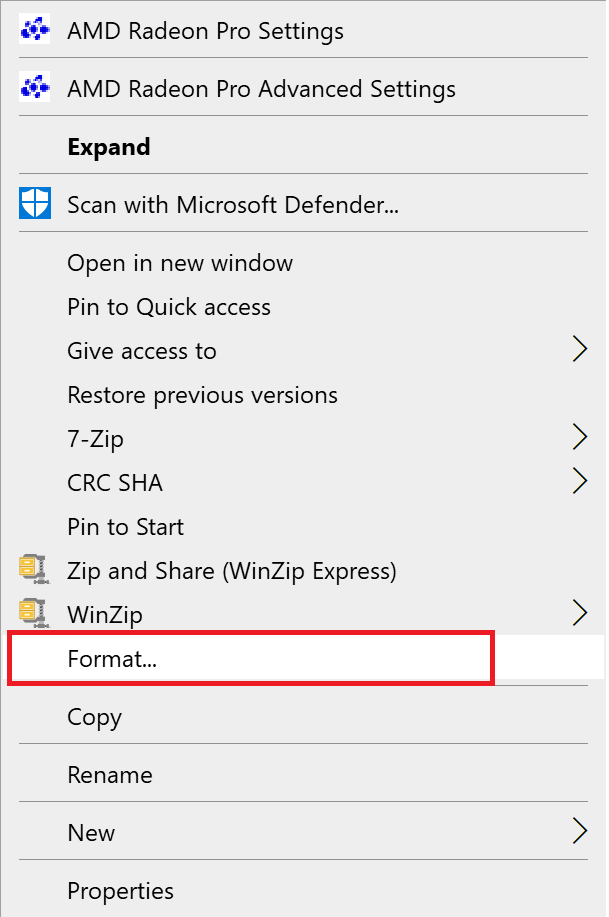
4.次に、リストからFAT32を選択します。

5. [クイックフォーマット]の横のチェックボックスをオンにします。
5.最後に、[開始]をクリックして、USBのフォーマットプロセスを開始します。
USBがFAT32にフォーマットされたら、フォーマットされたUSBにインストールメディアを作成する次の方法を実装する必要があります。
USBフラッシュドライブを誤って作成した場合、Windows10はUSBから起動しません。代わりに、正しいツールを使用してUSB上にインストールメディアを作成し、Windows10をインストールする必要があります。
注:使用するUSBは、少なくとも8GBの空き容量がある空の状態である必要があります。
インストールメディアをまだ作成していない場合は、以下の手順に従ってください。
1.以下に示すように、今すぐダウンロードツールをクリックして、Microsoftの公式Webサイトからメディア作成ツールをダウンロードします。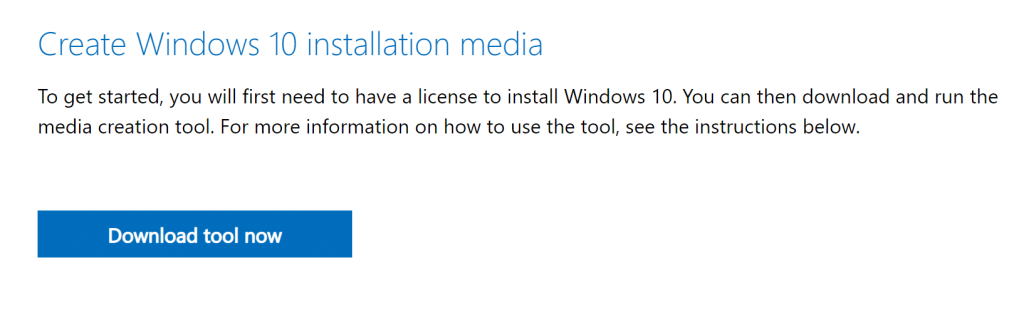
2.ファイルがダウンロードされたら、ダウンロードしたファイルをクリックします。
3.次に、[実行]をクリックして、メディア作成ツールを実行します。ライセンス条項に同意することを忘れないでください。
4.次に、別のPC用のインストールメディアの作成を選択します。次に、[次へ]をクリックします。

5.次に、ダウンロードするWindows10のバージョン を選択します。

6.ダウンロードするメディアとしてUSBフラッシュドライブを選択し、[次へ]をクリックします。

7. 「USBフラッシュドライブの選択」 画面で、使用するUSBドライブを手動で選択する必要があります。

8. メディア作成ツールは 、インターネットの速度に応じてWindows10のダウンロードを開始します。ツールのダウンロードが完了するまでに最大1時間かかる場合があります。

完了すると、起動可能なUSBフラッシュドライブの準備が整います。詳細な手順については、このガイドをお読みください:メディア作成ツールを使用してWindows10インストールメディアを作成する方法
最近のほとんどのコンピューターは、USBドライブからの起動をサポートする機能を提供します。コンピューターがUSBブートをサポートしているかどうかを確認するには、コンピューターのBIOS設定を確認する必要があります。
1.コンピューターの電源を入れます。
2. PCの起動中に、PCがBIOSメニューに入るまでBIOSキーを押し続けます。
注: BIOSに入るための標準キーはF2とDeleteですが、ブランドの製造元とデバイスモデルによって異なる場合があります。PCに付属のマニュアルを確認するか、製造元のWebサイトにアクセスしてください。いくつかのPCブランドとそれらのBIOSキーのリストは次のとおりです。
3. [ブートオプション]に移動して、Enterキーを押します。
4.次に、[ Boot Priority]に移動し、Enterキーを押します。
5.USBオプションからの起動がここにリストされているかどうかを確認します。

そうでない場合、コンピュータはUSBドライブからの起動をサポートしていません。コンピューターにWindows10をインストールするには、CD / DVDが必要です。
USBからWindows10を起動できない問題を解決する別の方法は、BIOS設定で起動優先度をUSBドライブに変更することです。
1.コンピュータの電源を入れてから、方法3の説明に従ってBIOSに入ります。
2. [ブートオプション]または同様のタイトルに移動し、Enterキーを押します。
3.次に、[ブート優先度]に移動します。
4.USBドライブを最初の起動デバイスとして選択します。

5.変更を保存し、コンピューターを再起動してUSBから起動します。
また読む:解決済み: Windows7 / 8/10で起動デバイスが利用できないエラー
EFI / UEFIを使用するコンピューターを使用している場合は、レガシーブートを有効にしてから、USBからのブートを再試行する必要があります。レガシーブートを有効にし、セキュアブートを無効にするには、以下の手順に従います。
1.PCの電源を入れます。次に、方法3の手順に従ってBIOSに入ります。
2. PCのモデルに応じて、BIOSはレガシーブート設定のさまざまなオプションタイトルを一覧表示します。
注: レガシブート設定を示すおなじみの名前には、レガシサポート、ブートデバイス制御、レガシCSM、ブートモード、ブートオプション、ブートオプションフィルター、およびCSMがあります。
3.レガシーブート設定オプションを見つけたら、それを有効にします。
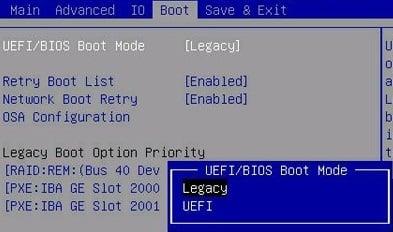
4.今、題しオプションを探しセキュアブートの下にブートオプション。
5 。(プラス) +または(マイナス)–キーを使用して無効にします。

6.最後に、F10を押して設定を保存します。
このキーは、ラップトップ/デスクトップのモデルとメーカーによっても異なる場合があることを忘れないでください。
おすすめされた:
このガイドがお役に立てば幸いです 。また、USBの問題からWindows10が起動しない問題を修正できたことを願っています。また、この記事に関して質問や提案がある場合は、コメントセクションに自由にドロップしてください。
この記事では、ハードドライブが故障した場合に、アクセスを回復する方法をご紹介します。さあ、一緒に進めていきましょう!
一見すると、AirPodsは他の完全ワイヤレスイヤホンと何ら変わりません。しかし、あまり知られていないいくつかの機能が発見されたことで、すべてが変わりました。
Apple は、まったく新しいすりガラスデザイン、よりスマートなエクスペリエンス、おなじみのアプリの改善を伴うメジャーアップデートである iOS 26 を発表しました。
学生は学習のために特定のタイプのノートパソコンを必要とします。専攻分野で十分なパフォーマンスを発揮できるだけでなく、一日中持ち運べるほどコンパクトで軽量であることも重要です。
Windows 10 にプリンターを追加するのは簡単ですが、有線デバイスの場合のプロセスはワイヤレス デバイスの場合とは異なります。
ご存知の通り、RAMはコンピューターにとって非常に重要なハードウェア部品であり、データ処理のためのメモリとして機能し、ノートパソコンやPCの速度を決定づける要因です。以下の記事では、WebTech360がWindowsでソフトウェアを使ってRAMエラーをチェックする方法をいくつかご紹介します。
スマートテレビはまさに世界を席巻しています。数多くの優れた機能とインターネット接続により、テクノロジーはテレビの視聴方法を変えました。
冷蔵庫は家庭ではよく使われる家電製品です。冷蔵庫には通常 2 つの部屋があり、冷蔵室は広く、ユーザーが開けるたびに自動的に点灯するライトが付いていますが、冷凍室は狭く、ライトはありません。
Wi-Fi ネットワークは、ルーター、帯域幅、干渉以外にも多くの要因の影響を受けますが、ネットワークを強化する賢い方法がいくつかあります。
お使いの携帯電話で安定した iOS 16 に戻したい場合は、iOS 17 をアンインストールして iOS 17 から 16 にダウングレードするための基本ガイドを以下に示します。
ヨーグルトは素晴らしい食べ物です。ヨーグルトを毎日食べるのは良いことでしょうか?ヨーグルトを毎日食べると、身体はどう変わるのでしょうか?一緒に調べてみましょう!
この記事では、最も栄養価の高い米の種類と、どの米を選んだとしてもその健康効果を最大限に引き出す方法について説明します。
睡眠スケジュールと就寝時の習慣を確立し、目覚まし時計を変え、食生活を調整することは、よりよく眠り、朝時間通りに起きるのに役立つ対策の一部です。
レンタルして下さい! Landlord Sim は、iOS および Android 向けのシミュレーション モバイル ゲームです。あなたはアパートの大家としてプレイし、アパートの内装をアップグレードして入居者を受け入れる準備をしながら、アパートの賃貸を始めます。
Bathroom Tower Defense Roblox ゲーム コードを入手して、魅力的な報酬と引き換えましょう。これらは、より高いダメージを与えるタワーをアップグレードしたり、ロックを解除したりするのに役立ちます。













